Jenkins下载与安装
Posted 蚂蚁小兵
tags:
篇首语:本文由小常识网(cha138.com)小编为大家整理,主要介绍了Jenkins下载与安装相关的知识,希望对你有一定的参考价值。
目录
Jenkins简介
官方介绍: Jenkins是一个开源软件项目,是基于Java开发的一种持续集成工具,用于监控持续重复的工作,旨在提供一个开放易用的软件平台,使软件的持续集成变成可能
通俗来说: Jenkins是一个开源的软件。这款软件可以供我们安装,安装成功以后在浏览器中输入 http://localhost:8080(或者是输入http://安装Jenkins电脑的IP:8080)会出现一个界面,在这个界面上进行一些配置,我们就可以通过这个软件来管理我们正在开发的项目,可以让它来减少我们软件开发的时候的出错率,替我们把软件合到一起,并且将有问题的部分检测出来。
- CI(Continuous integration,中文意思是持续集成)是一种软件开发实践。持续集成强调开发人员提交了新代码之后,立刻进行构建、(单元)测试。根据测试结果,我们可以确定新代码和原有代码能否正确地集成在一起。借用网络图片对CI加以理解。
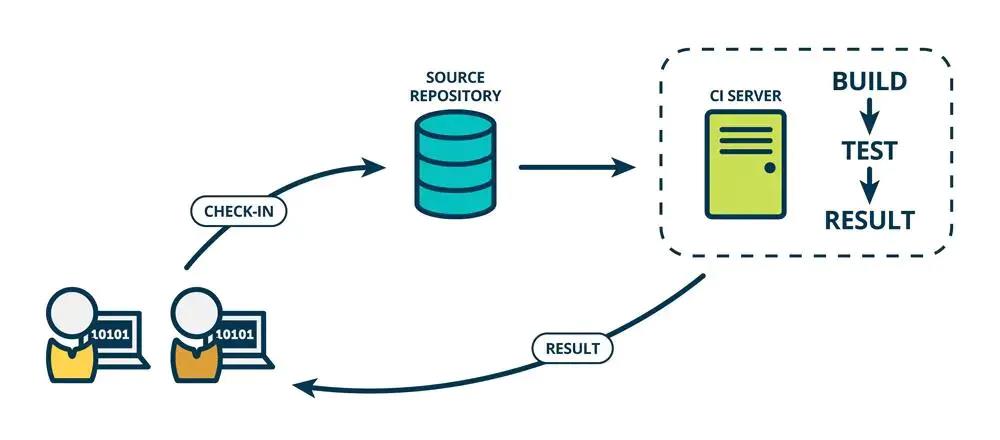
- CD(Continuous Delivery, 中文意思持续交付)是在持续集成的基础上,将集成后的代码部署到更贴近真实运行环境(类生产环境)中。比如,我们完成单元测试后,可以把代码部署到连接数据库的Staging环境中更多的测试。如果代码没有问题,可以继续手动部署到生产环境。下图反应的是CI/CD
的大概工作模式。
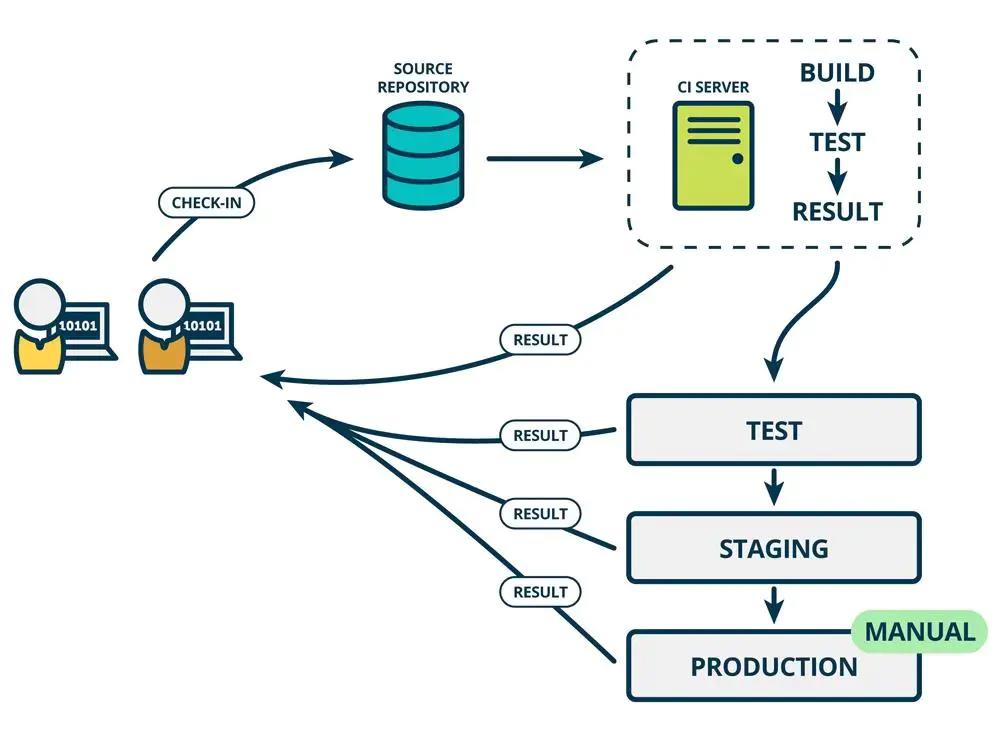
Jenkins 安装
下载和安装java
-
因为jenkins 运行需要jave 运行环境,所以我们需要先下载和安装一个java版本
-
JAVA安装包下载地址:Java Downloads | Oracle(官网地址),不熟悉JAVA,反正就直接下载最新版本的呗
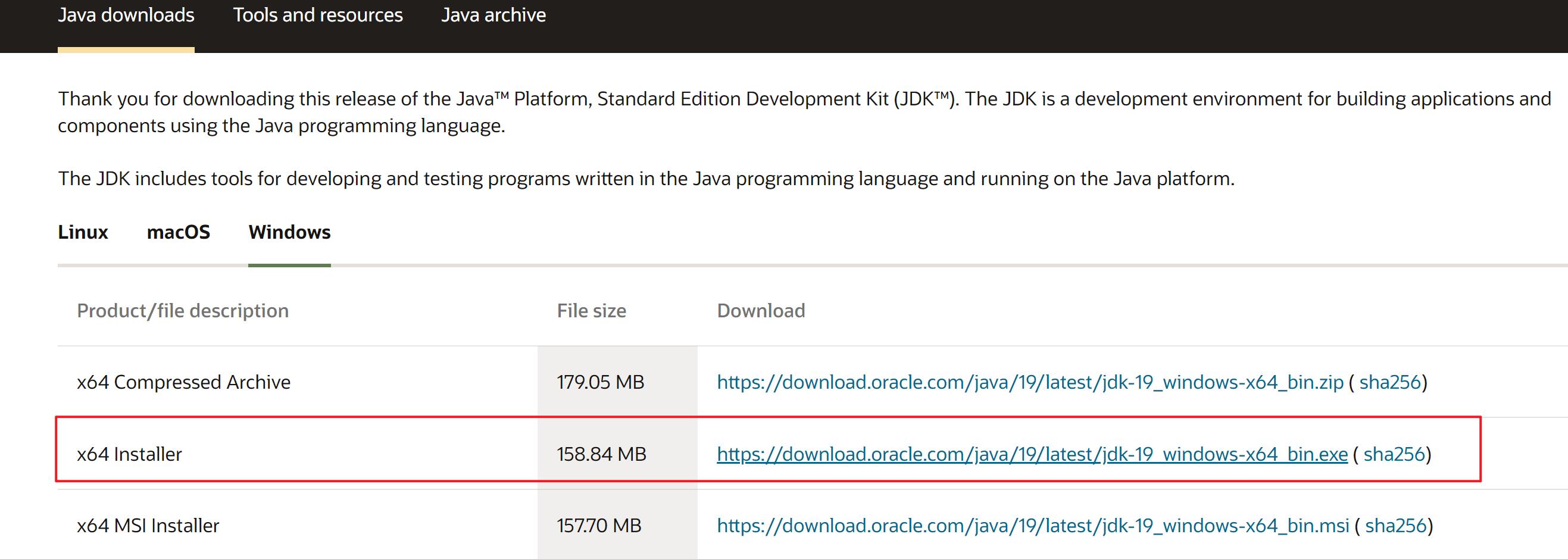
- 直接安装再在默认C盘路径下,直接下一步就完事了
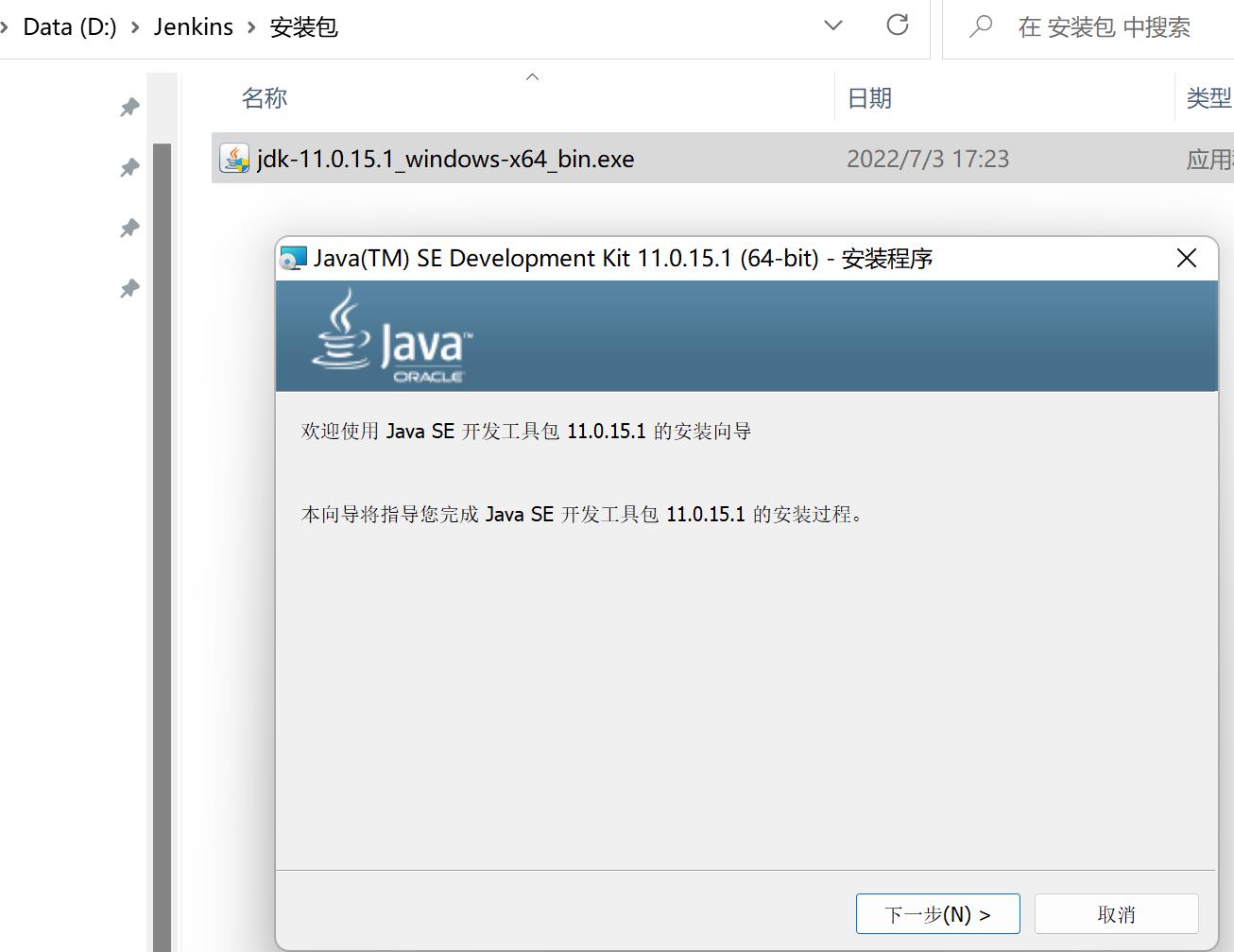
- 在cmd中输入 java -version 命令并回车,如果能正常显示版本信息,说明JAVA运行环境安装成功,如下图所示:
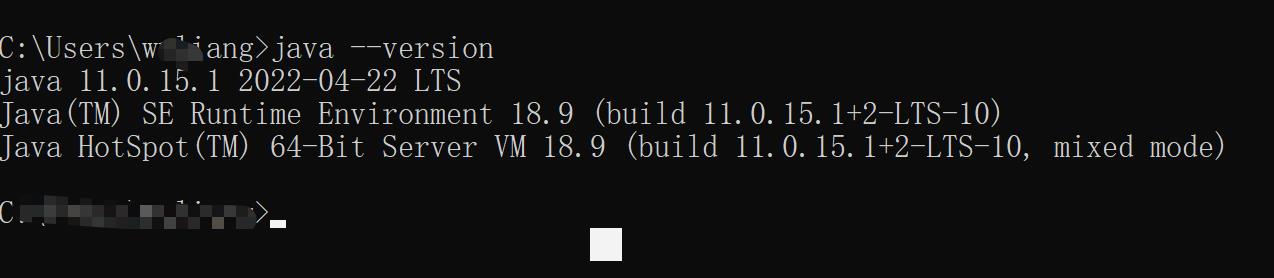
下载和安装jenkins
-
下载地址:Jenkins官方下载地址
-
1, 下载完事后,直接点击安装
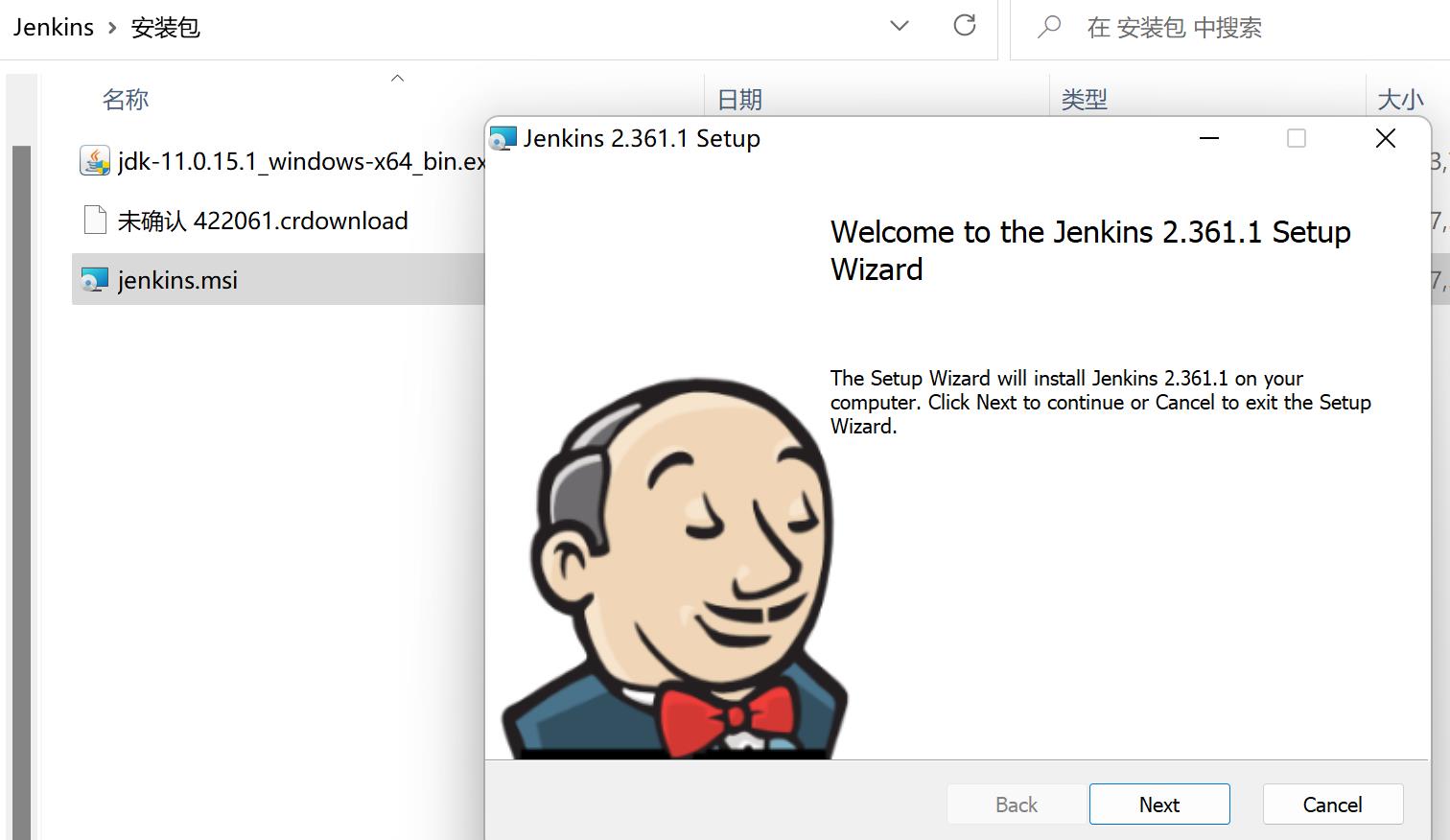
- 2,选择安装路径
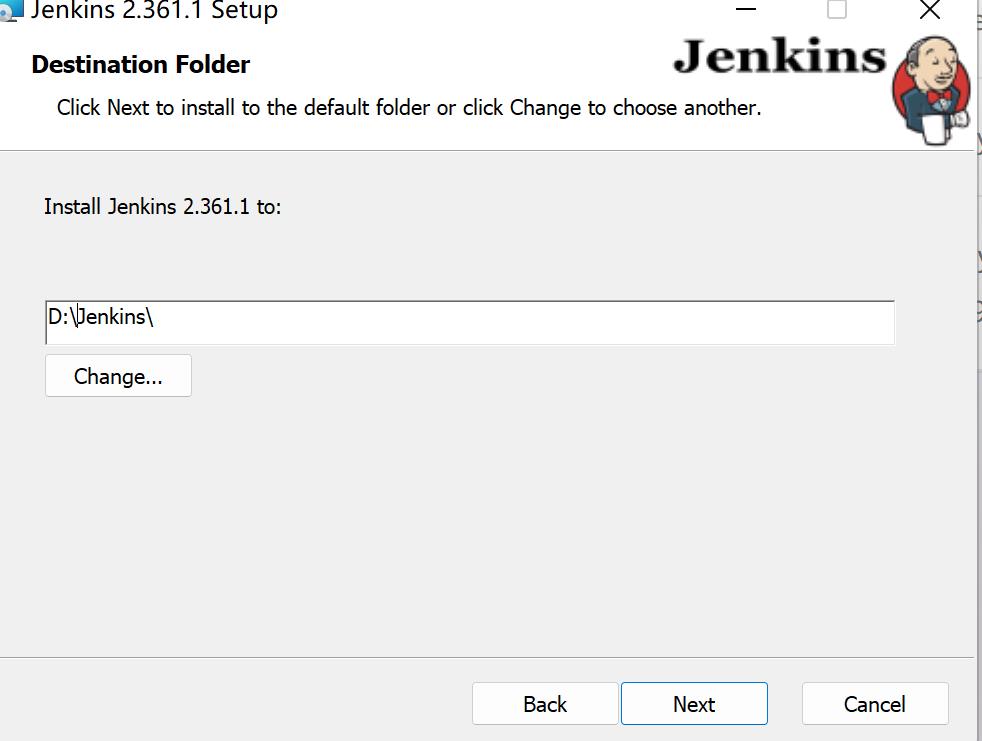
- 3 ,选择Logon Types为
[Run services as LocalSystem (not recommended)]即可,点击[next]即可.如下图所示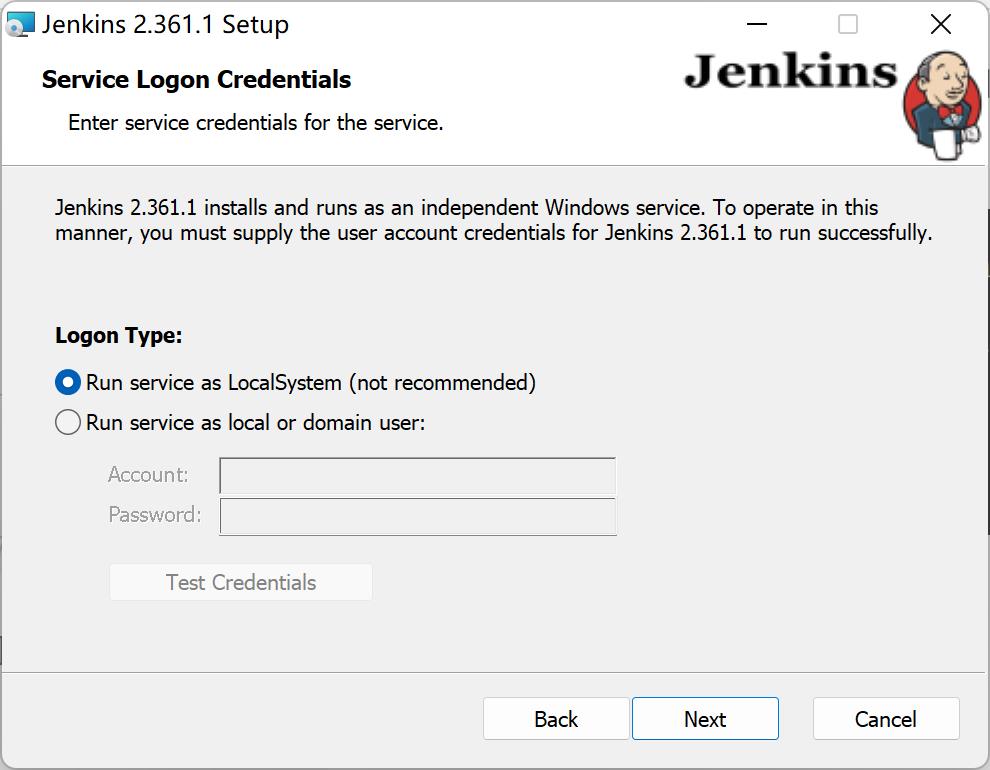
- 4, 端口默认
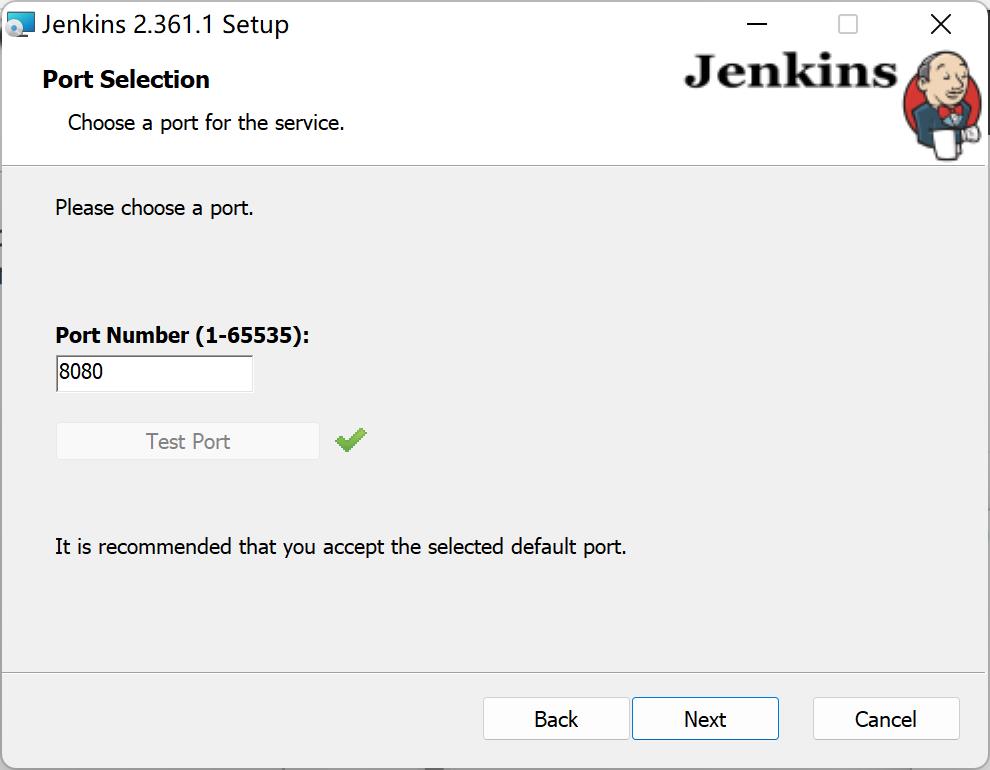
- 5, java 的 安装路径
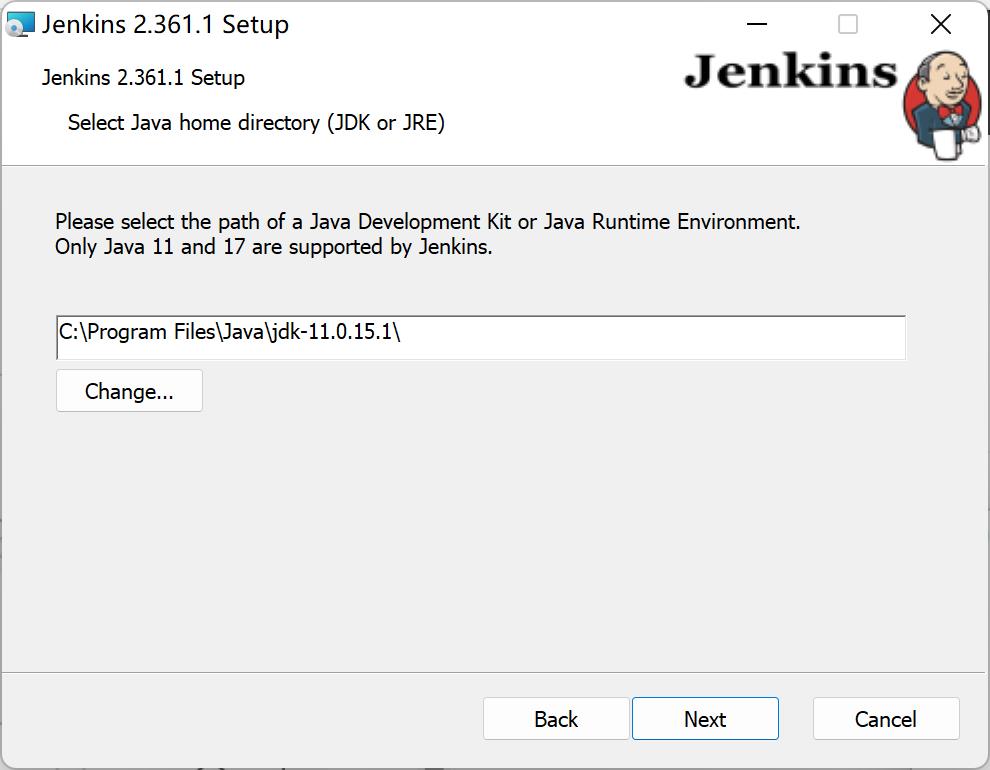
- 6, 默认
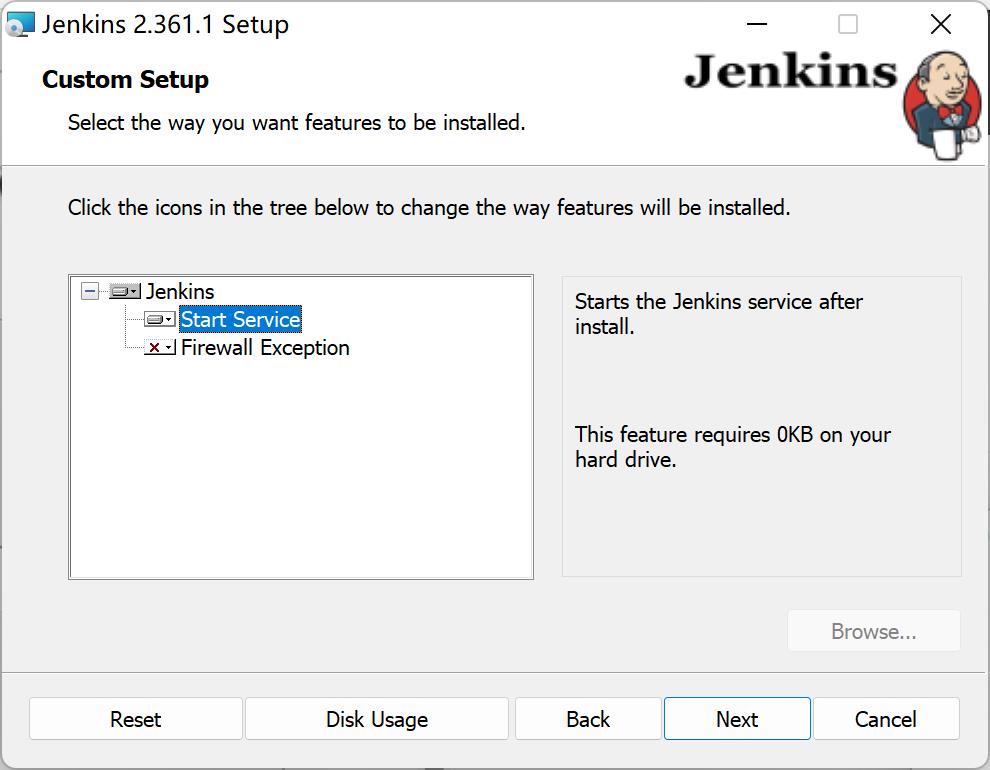
第一次使用,配置Jenkins
- 安装完毕后,在浏览器中 输入http://localhost:8080/,就显示出下面的配置步骤了
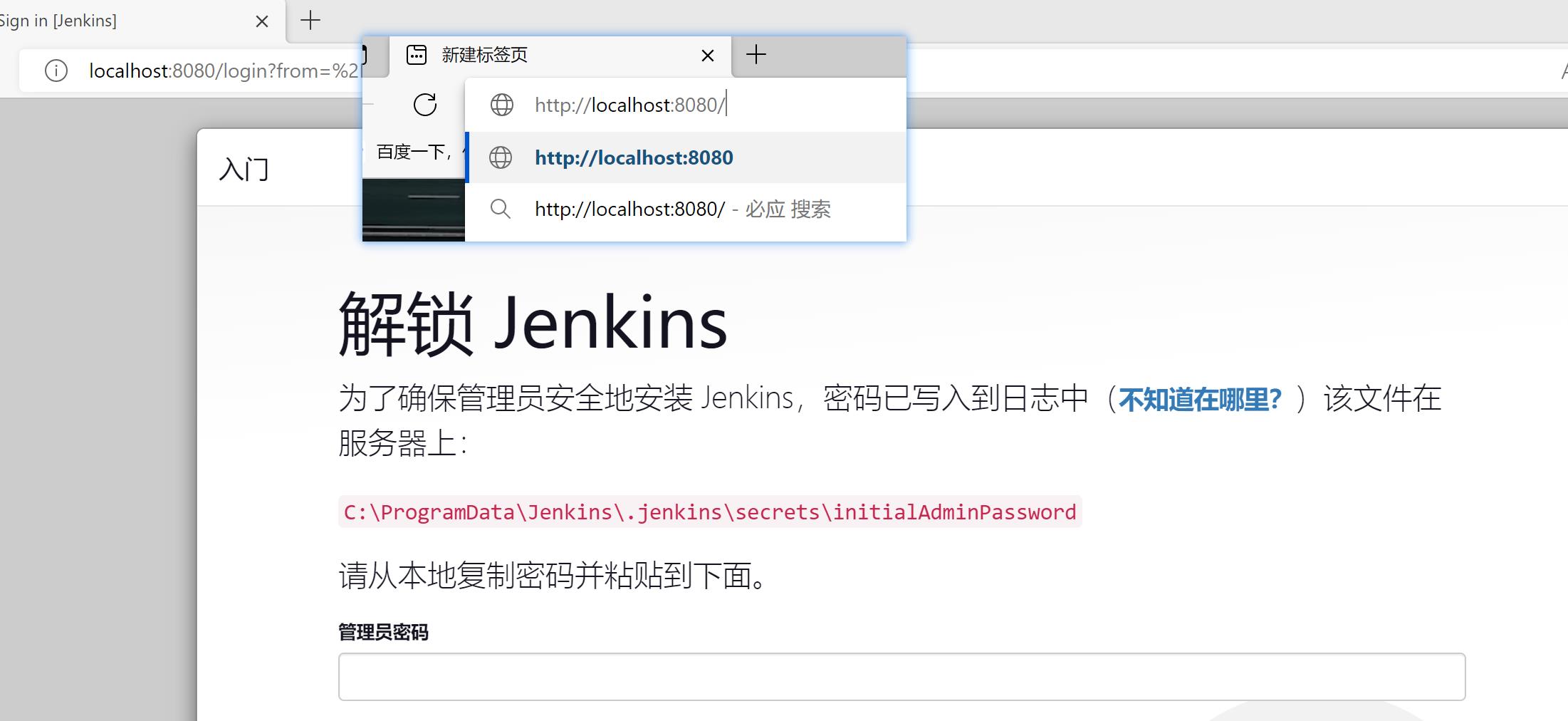
- 1, 文件路径如下,把密码copy 进去:
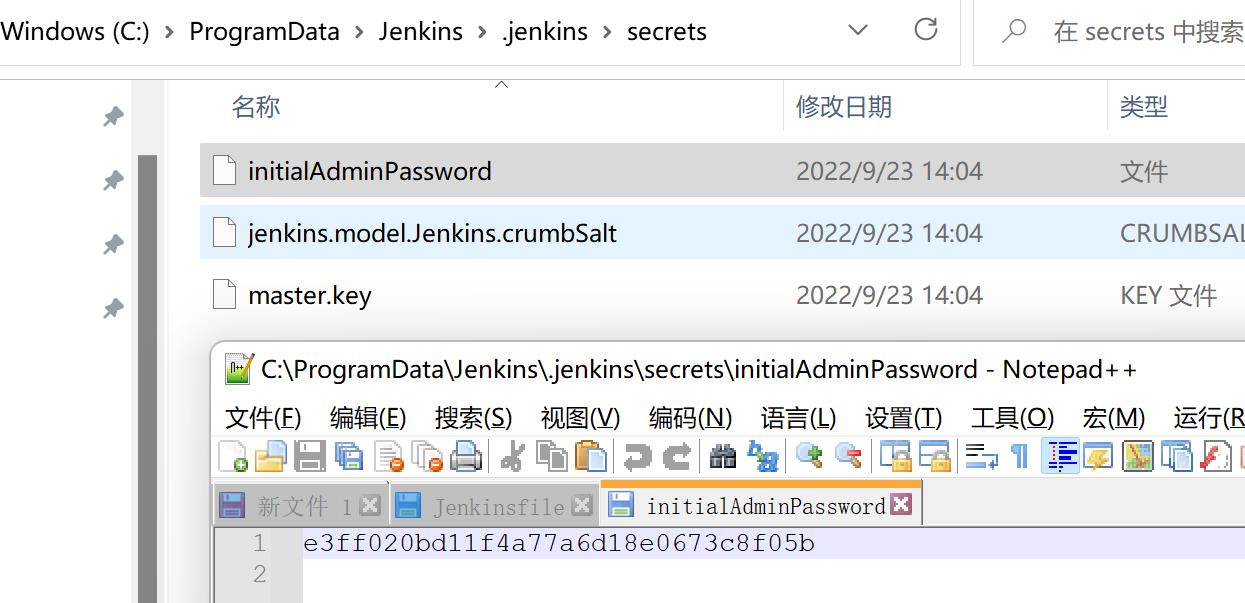
- 2,输入密码后,就到了
新手入门环节 ,那就点 第一个安装推荐的插件 - 注意:如果出现部分插件安装失败,如下图所示,点击[重试]按钮,直到所有插件都安装成功为止.
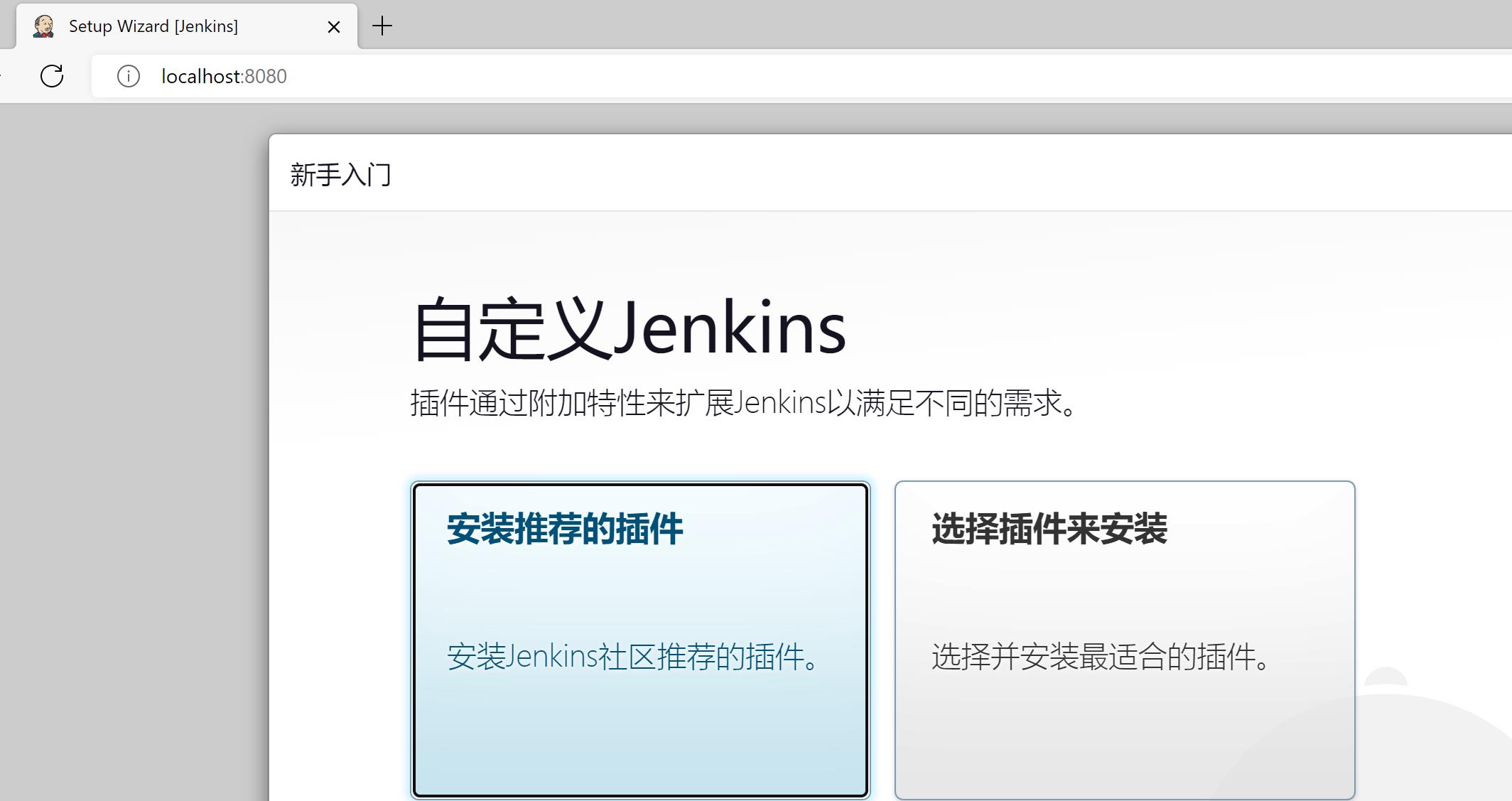
- 3,填写一个管理员账号
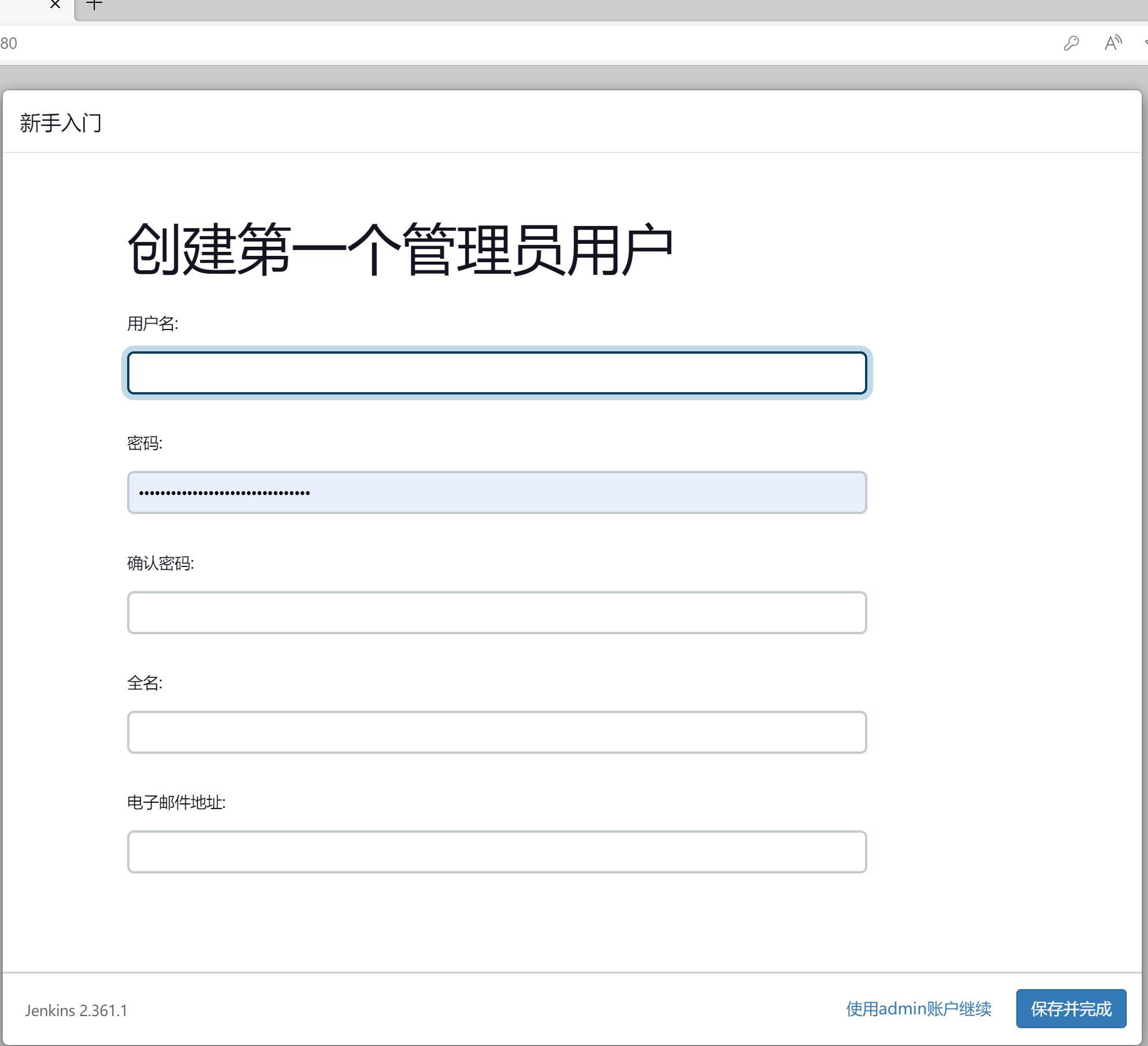
- 4,终于配置好了,jenkins
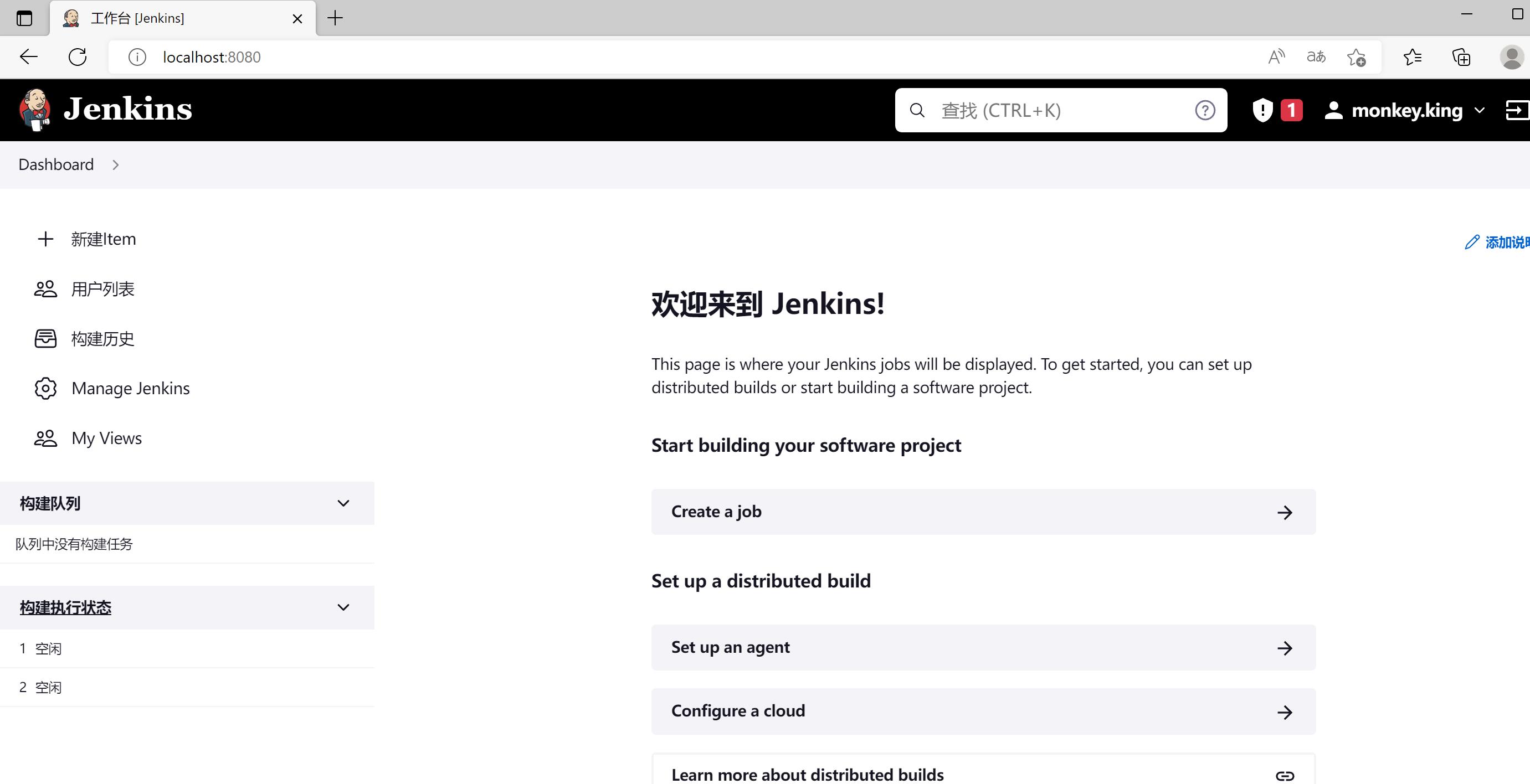
第一个pipline Job
- 1·,创建一个HelloWorld 的pipline类型的项目
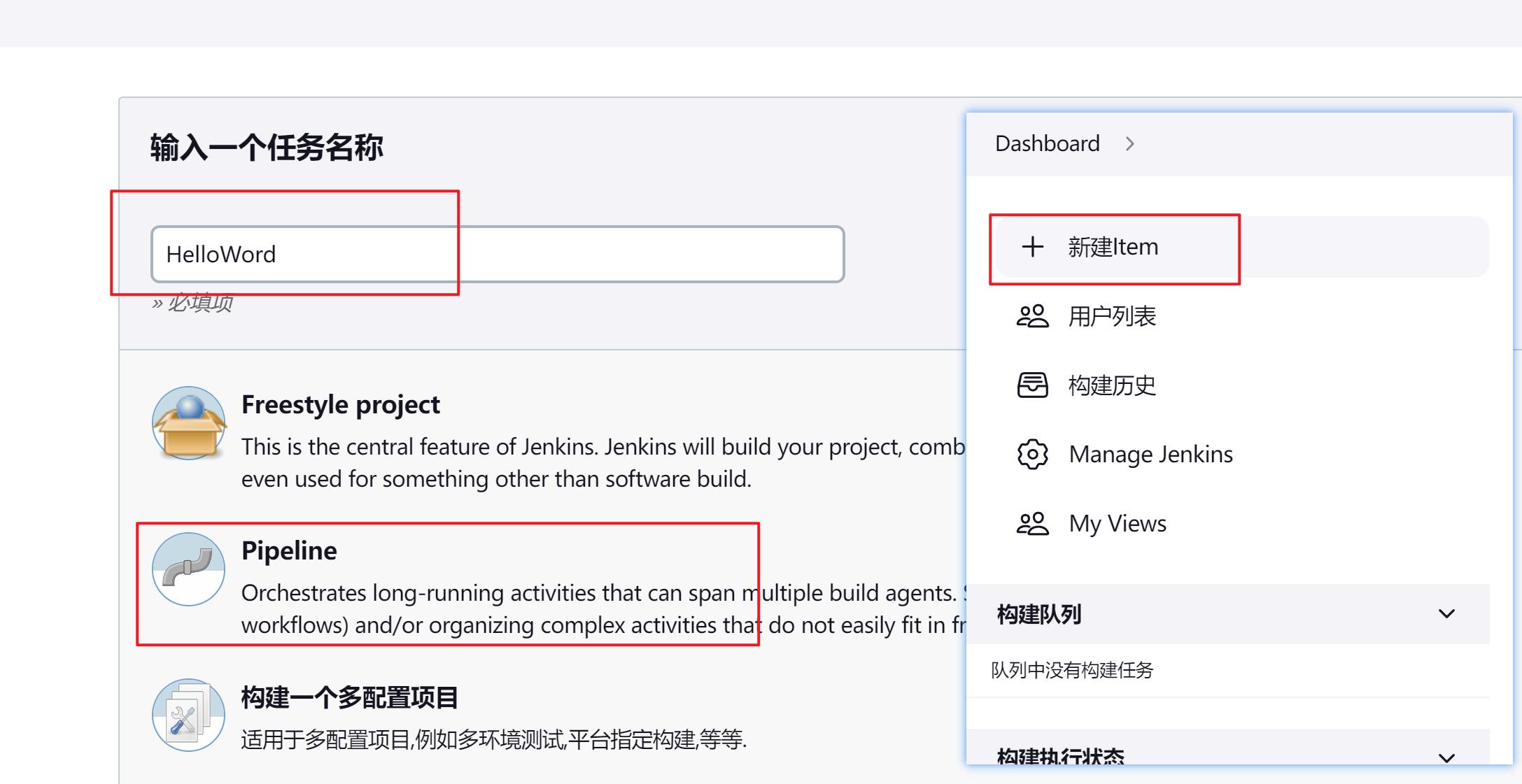
- 2,直接选择 Hello World的模板,代码就是声明式
pipline语法的最简单的样式,然后点击保存
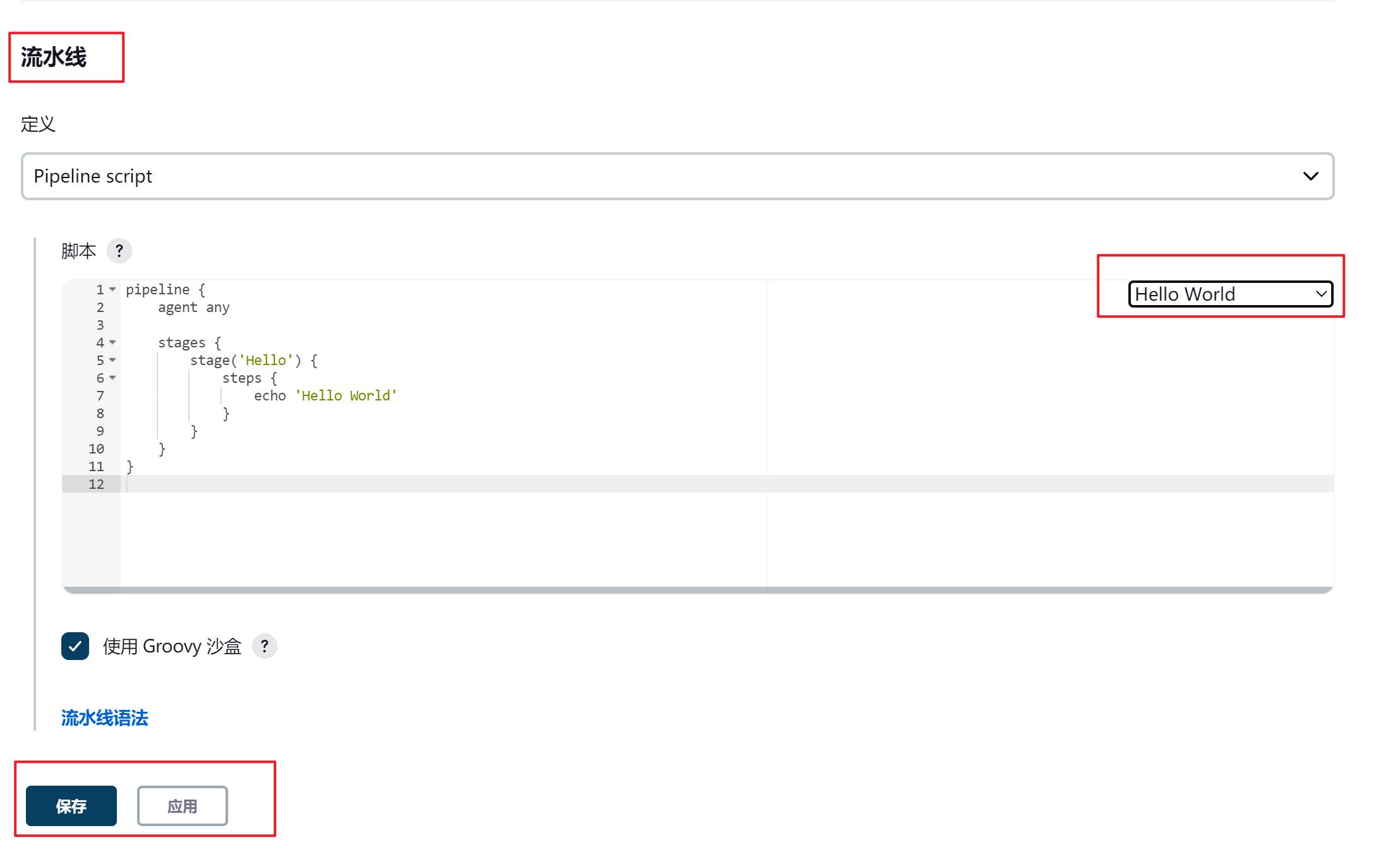
- 3,每次执行测试,就可以点击下Build Bow,下面的数字时执行测试的次数号
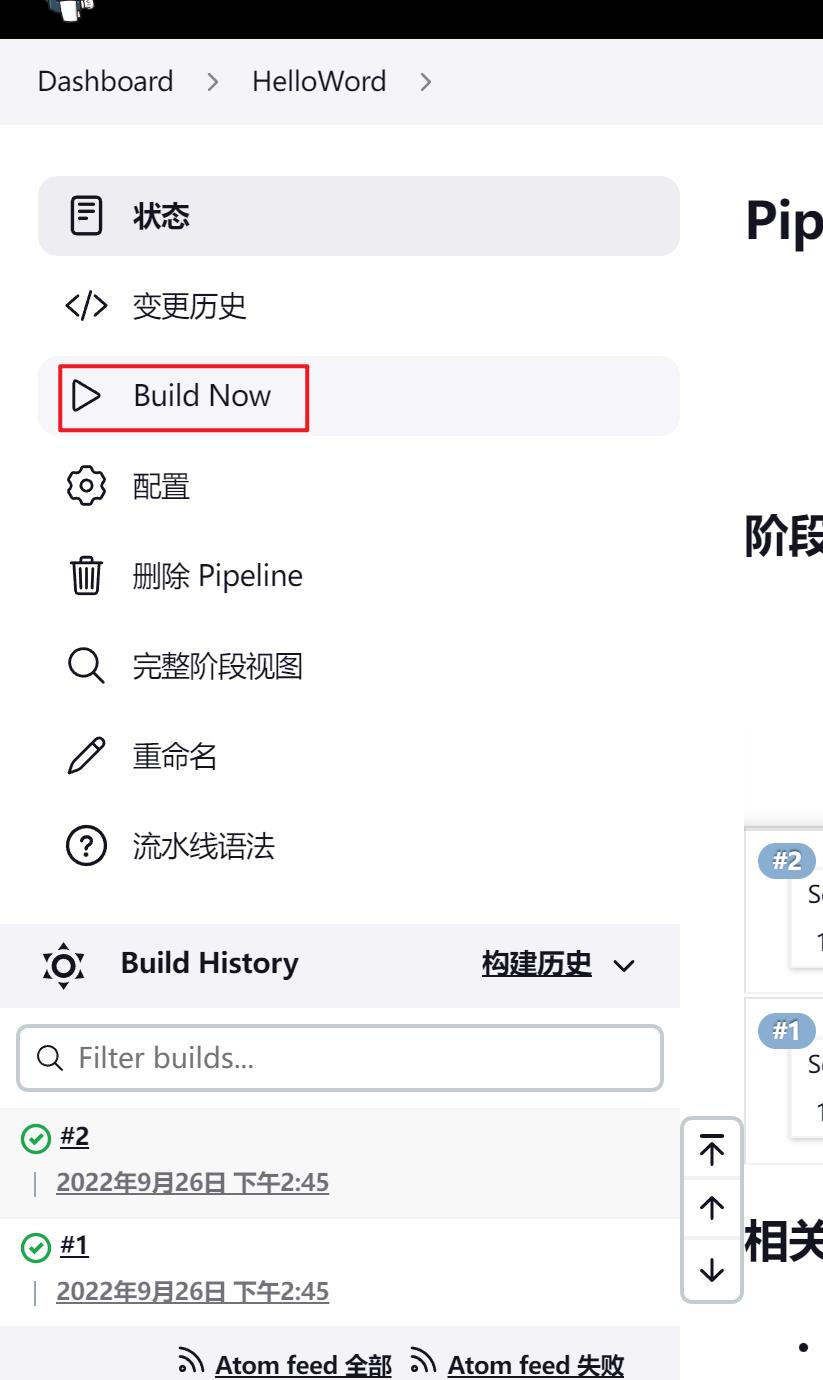
- 4,可以通过点击console output 来查看测试过程中的打印log
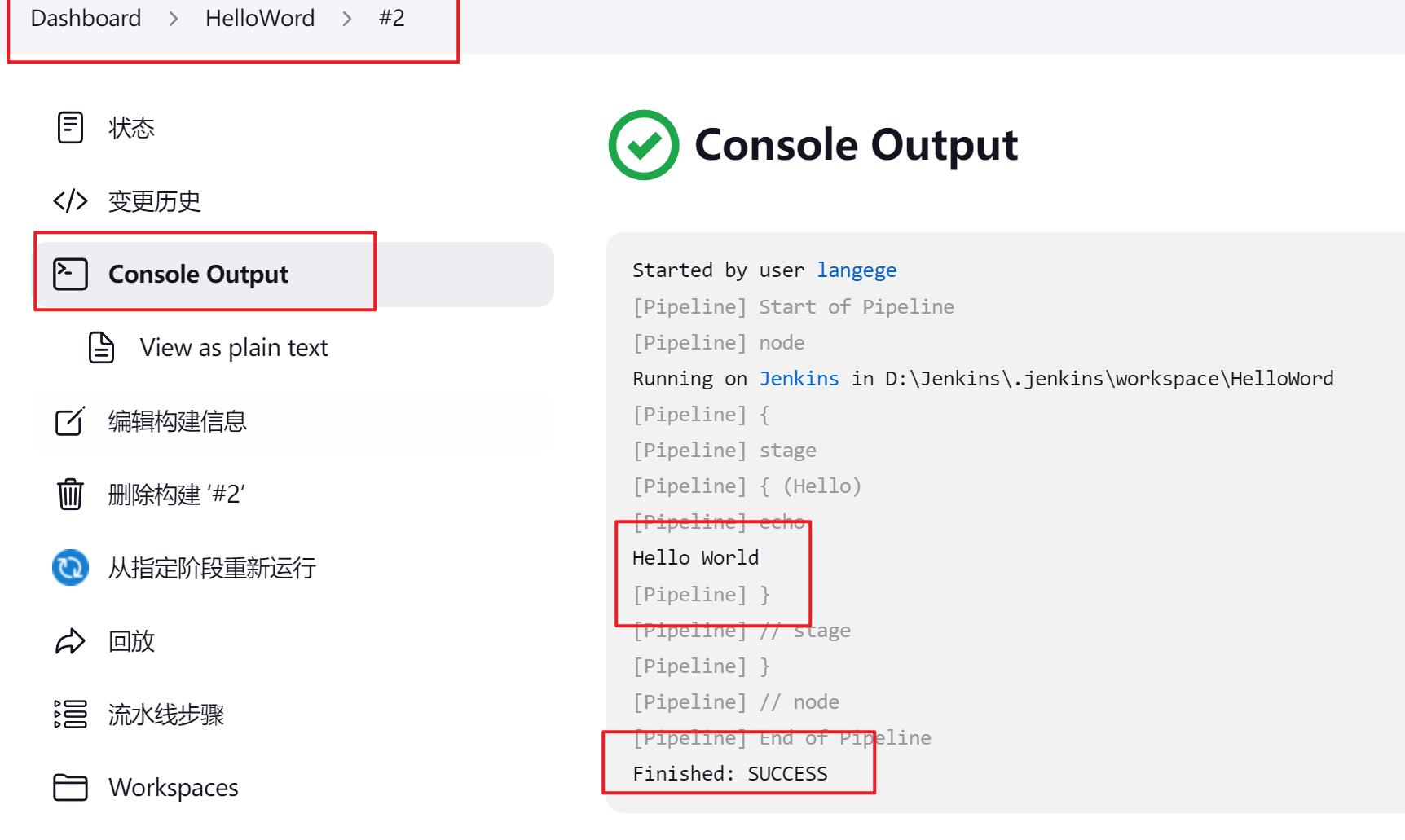
以上是关于Jenkins下载与安装的主要内容,如果未能解决你的问题,请参考以下文章